Fullständig fix: ssl_error_rx_record_too_long firefox-fel
Innehållsförteckning:
- Hur fixar ssl_error_rx_record_too_long i Firefox?
- Lösning 1 - Ange webbadressen med HTTP-protokollet
- Lösning 2 - Välj ingen proxyinställning
- Lösning 3 - Öppna Firefox i säkert läge
- Lösning 4 - Stäng av Firefox-tillägg
- Lösning 5 - Uppdatera webbläsaren
- Lösning 6 - Kontrollera ditt antivirusprogram
- Lösning 7 - Kontrollera om proxyinställningarna är korrekta
- Lösning 8 - Prova att använda ett VPN
- Lösning 9 - Ställ in security.tls.version.max på 0
- Lösning 10 - Installera de senaste uppdateringarna
- Lösning 11 - Installera om Firefox
- Lösning 12 - Byt tillfälligt till en annan webbläsare
Video: Burp Suite error fixed SSL_ERROR_RX_RECORD_TOO_LONG 2026
Får du ett ssl_error_rx_record_too_long- fel när du försöker öppna en webbplats i Firefox över en säker anslutning med HTTPS-protokollet? När det händer öppnas en flik med säker anslutning misslyckades med felkoden ssl_error_rx_record_too_long. Detta innebär att webbläsaren inte kan verifiera de säkra uppgifterna, vilket vanligtvis beror på ett SSL-certifikat som inte är korrekt konfigurerat. Så här kan du fixa ssl_error_rx_record_too_long-felet i Firefox.
Hur fixar ssl_error_rx_record_too_long i Firefox?
Firefox är en bra webbläsare, men många användare rapporterade ssl_error_rx_record_too_long när de använde den. Detta kan vara ett stort problem, och om vi talar om det här problemet, här är några liknande problem rapporterade av användare:
- Ssl_error_rx_record_too_long Facebook, Wikipedia, Youtube, Onedrive,, Spotify, Dropbox, Google, Gmail - Det här meddelandet kan visas när du besöker dina favoritwebbplatser, och om du stöter på det här meddelandet, se till att prova några av våra lösningar.
- Ssl_error_rx_record_too_long Windows 7, 10 - Det här felet kan visas på alla versioner av Windows, och även om du använder Windows 7 eller Windows 8.1, se till att prova några av våra lösningar eftersom de är helt kompatibla med alla Windows-versioner.
- Ssl_error_rx_record_too_long Kaspersky - Enligt användare kan ditt antivirus orsaka att det här problemet visas. Många rapporterade att Kaspersky orsakade detta problem, men även om du inte använder Kaspersky, kan du försöka inaktivera ditt antivirusprogram och kontrollera om det hjälper.
- Ssl_error_rx_record_too_long VPN - Ibland kan din proxy orsaka det här problemet om det inte är korrekt konfigurerat. För att åtgärda problemet, kontrollera proxykonfigurationen eller försök att använda en VPN-programvara.
Lösning 1 - Ange webbadressen med
En enkel lösning som kan fungera är att öppna webbplatsen med HTTP istället. Allt som krävs är att ersätta https: // i början av webbadressen med http: //. Öppna en tom flik och mata sedan in webbplatsens URL igen med början med http: // istället.
Lösning 2 - Välj ingen proxyinställning
Öppna Firefox anslutningsinställningar för att kontrollera om du använder en Proxy-anslutning du inte behöver. Sedan kan konfigurering av webbläsarens inställning för ingen proxy göra tricket om du ansluter direkt. Du kan konfigurera den inställningen enligt följande:
- Tryck på Öppna menyknappen och välj Alternativ.

- Rulla ner till avsnittet Network Proxy och klicka på Inställningar.

- Om webbläsaren är konfigurerad med en icke-nödvändig proxyanslutning, välj alternativet Ingen proxy där.

- Tryck på OK- knappen och starta om Firefox.
Lösning 3 - Öppna Firefox i säkert läge
Firefox har, liksom Windows, ett Safe Mode som du kan öppna webbläsaren i. Det kan hjälpa till att fixa olika webbläsarfel, inklusive ssl_error_rx_record_too_long-felet. Safe Mode kommer tillfälligt att stänga av dina tillägg och maskinvaruacceleration och återställa Firefox till dess standardtema. Så här kan du kanske öppna en webbplats som annars inte öppnades i Firefox.
- Klicka först på Öppna menyn och välj Hjälp.
- Sedan kan du välja alternativet Restart with Add-ons Disabled.

- Tryck på knappen Starta om för att bekräfta det valda alternativet.
- Tryck på Start i Safe Mode- knappen.
- Försök nu ansluta till webbplatsen igen. Öppnar den i säkert läge?
Lösning 4 - Stäng av Firefox-tillägg
Om webbplatsen öppnas i säkert läge behöver du inte fixa den längre. Du kan dock fortfarande kunna fixa ssl_error_rx_record_too_long-felet utan att öppna webbläsaren i Safe Mode. Eftersom webbplatsen öppnas i Safe Mode orsakar antagligen några tillägg som ansluter till webbservrar SSL-felet. Du kan stänga av Firefox-tillägg på följande sätt:
- Om du fortfarande är i säkert läge klickar du på Öppna-menyn > Öppna hjälpmenyn. Välj sedan alternativet Starta om med tillägg aktiverat.
- Skriv om: tillägg i Firefox URL-fältet och tryck på Enter.
- Tryck på knappen Avaktivera för att stänga av tillägg.

- Starta om webbläsaren och öppna webbplatsen igen.
Lösning 5 - Uppdatera webbläsaren
Återställa en webbläsare till standardinställningarna är alltid en bra lösning för olika webbläsarproblem. Detta kommer att ångra alla inställningar du har konfigurerat i Firefox och ta bort alla tillägg och teman. Du kan uppdatera Firefox-webbläsaren enligt följande:
- Skriv om: support i URL-fältet och tryck på Enter. Det öppnar sidfliken som visas i ögonblicksbilden nedan.
- Tryck nu på Refresh Firefox- knappen där.
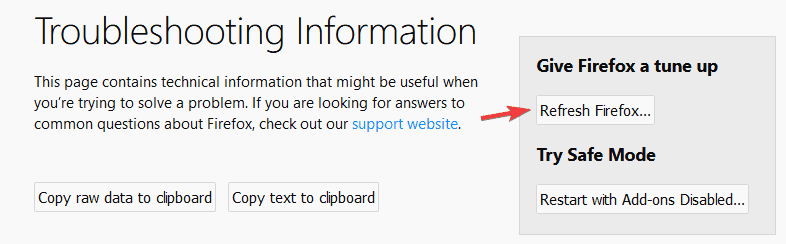
- Klicka på Uppdatera Firefox i bekräftelsefönstret.
Lösning 6 - Kontrollera ditt antivirusprogram
Ibland kan ssl_error_rx_record_too_long-fel visas på grund av ditt antivirus. Ditt antivirus kan störa Firefox och det kan leda till detta och andra liknande fel. För att åtgärda problemet kan du försöka inaktivera vissa antivirusfunktioner relaterade till SSL.
Om det inte hjälper är ditt nästa steg att inaktivera ditt antivirus helt och kontrollera om det löser problemet. I värsta fall kanske du till och med måste ta bort ditt antivirusverktyg helt.
Om du tar bort antivirusprogrammet, bör du överväga att byta till ett annat antivirusprogram. Det finns många fantastiska säkerhetslösningar på marknaden, men om du vill ha den bästa säkerheten som inte stör ditt system bör du överväga att byta till BullGuard.
Lösning 7 - Kontrollera om proxyinställningarna är korrekta
Enligt användare kan problemet uppstå på grund av dina proxyinställningar. Din proxy kan störa Firefox och orsaka att ssl_error_rx_record_too_long-felet visas. För att lösa problemet krävs att du konfigurerar din proxy korrekt.
När du har konfigurerat proxy kontrollerar du om problemet fortfarande finns.
Lösning 8 - Prova att använda ett VPN
Om du har ssl_error_rx_record_too_long i Firefox kanske du kan lösa problemet med hjälp av en VPN. Om du inte är bekant är ett VPN ett användbart verktyg som kan hjälpa dig att skydda din integritet online.
Flera användare rapporterade att med hjälp av en VPN fixade det här problemet för dem, så du kanske vill överväga att få ett VPN-verktyg. Det finns många fantastiska VPN-applikationer på marknaden, men en av de bästa är CyberGhost VPN (för närvarande 77% rabatt), så se till att prova det.
Lösning 9 - Ställ in security.tls.version.max på 0
Firefox kommer med olika dolda inställningar, och om du har ssl_error_rx_record_too_long-fel kan du kanske lösa problemet genom att ändra en av dessa inställningar. Det verkar som att inställningen security.tls.version.max orsakar problemet, men du kan ändra det genom att göra följande:
- Öppna en ny flik i Firefox, ange om: config och tryck på Enter.
- Du kan få ett varningsmeddelande. Klicka på Jag accepterar riskknappen.

- Ange security.tls.version.max i sökfältet och dubbelklicka på security.tls.version.max från resultatlistan. Ställ nu värdet på 0 och klicka på OK för att spara ändringar.

Vi måste nämna att vissa användare föreslår att du ändrar både security.tls.version.min och security.tls.version.max till 2, så du kanske vill prova det också.
Efter att ha gjort det, kontrollera om problemet är löst. Tänk på att detta bara är en lösning, och att ändra denna inställning kan ibland påverka din säkerhet, så se till att du bara använder den här metoden som en tillfällig lösning.
Lösning 10 - Installera de senaste uppdateringarna
Om du fortsätter att få ssl_error_rx_record_too_long felmeddelande i Firefox kan du kanske lösa problemet genom att bara uppdatera Firefox till den senaste versionen. Firefox uppdaterar vanligtvis automatiskt sig själv, men ibland kan du missa en viss uppdatering.
Du kan dock alltid installera uppdateringarna manuellt genom att göra följande:
- Öppna Firefox och klicka på menyikonen i det övre högra hörnet.
- Välj Hjälp> Om från menyn.

- En ny skärm kommer nu att visas och du kommer att se den aktuella versionen av Firefox du kör. Om det finns några uppdateringar kommer de att laddas ner automatiskt.

När Firefox är uppdaterad, kontrollera om problemet fortfarande finns.
Lösning 11 - Installera om Firefox
Enligt användare kan du kanske fixa ssl_error_rx_record_too_long-felet helt enkelt genom att installera om Firefox. Ibland kan din installation bli skadad och det kan leda till detta och många andra fel.
Emellertid rapporterade flera användare att de fixade problemet helt enkelt genom att installera om Firefox. Det finns flera sätt att installera Firefox på nytt, men om du vill ta bort det helt rekommenderas att du använder avinstallationsprogram. Om du inte känner till är avinstallationsprogramvara ett speciellt program som tar bort det valda programmet tillsammans med alla dess filer och registerposter.
Genom att använda ett av dessa verktyg tar du bort det valda programmet helt och hållet och ser till att det inte finns några återstående filer. Om du letar efter en enkel men kraftfull avinstallationsprogramvara rekommenderar vi att du försöker IOBit Uninstaller.
När du tar bort Firefox med det här verktyget laddar du ner den senaste versionen från Mozillas webbplats och installerar den igen. Flera användare föreslår också att du använder Beta- eller Nightly-versioner av Firefox. Dessa versioner kanske inte är lika stabila, men de borde ha de senaste korrigeringarna tillgängliga, så om du har det här problemet kan Beta eller Nightly version vara precis vad du behöver.
Lösning 12 - Byt tillfälligt till en annan webbläsare
Om du fortsätter att få ssl_error_rx_record_too_long-fel i Firefox kanske du vill överväga att byta till en annan webbläsare tills problemet är löst. Innan du byter, se till att exportera din surfhistorik och bokmärken.
Kör nu Google Chrome eller Edge och kontrollera om problemet visas. Om inte, importera din surfhistorik och bokmärken. Kom ihåg att detta bara är en tillfällig lösning, och när du lyckas lösa problemet kan du gå tillbaka till Firefox.
Dessa är några av de bästa korrigeringarna för att lösa ssl_error_rx_record_too_long-felet i Firefox. Denna artikel i Windows Report innehåller också mer allmänna korrigeringar för Firefox som kan komma till nytta.
Redaktörens anmärkning: Detta inlägg publicerades ursprungligen i maj 2017 och har sedan dess blivit helt uppdaterat och uppdaterat för färskhet, noggrannhet och omfattande.
Fullständig fix: mozilla firefox är för långsam i windows 10, 8.1, 7

Många användare rapporterade att Firefox går långsamt på sin dator. Detta kan vara ett problem, men det finns ett enkelt sätt att lösa problemet på Windows 10, 8.1 och 7.
Fullständig fix: Firefox-problem i Windows 10, 8.1, 7

Det finns ett brett utbud av Firefox-problem som du kan stöta på, och i dagens artikel visar vi dig hur du åtgärdar dem i Windows 10, 8.1 och 7.
Fullständig fix: firefox-installationen fastnade i Windows 10, 8.1, 7

Ibland kan Firefox-installation fastna på din dator, och om du har det här problemet visar vi den här artikeln hur du fixar det på Windows 10, 8.1 och 7.







